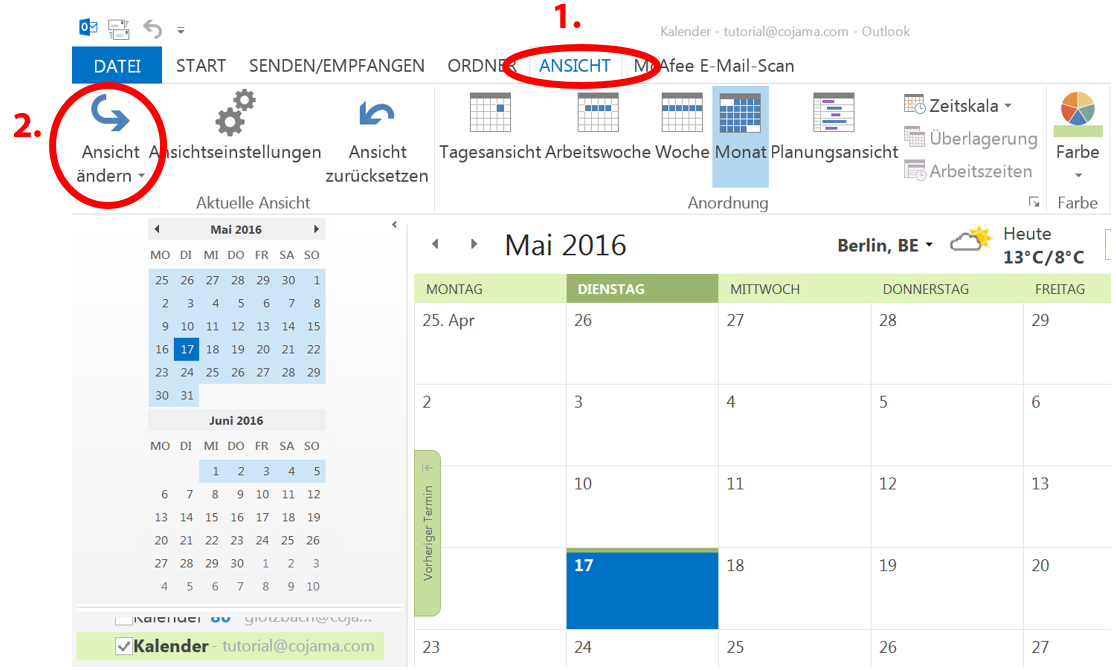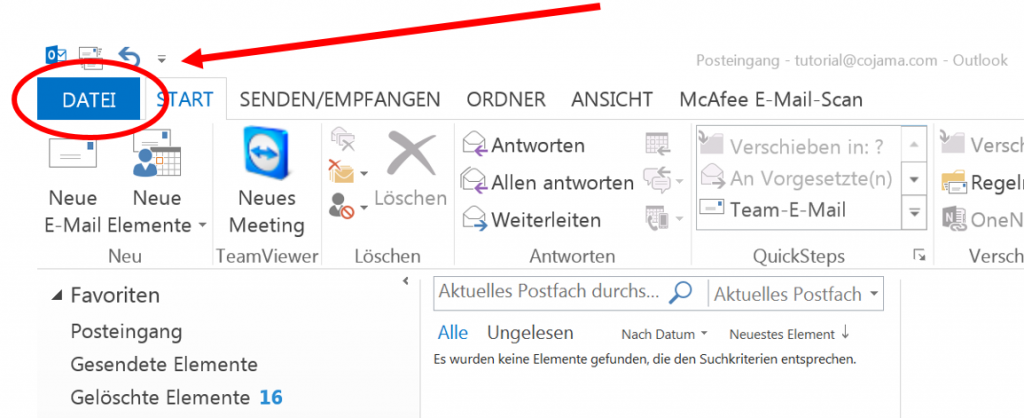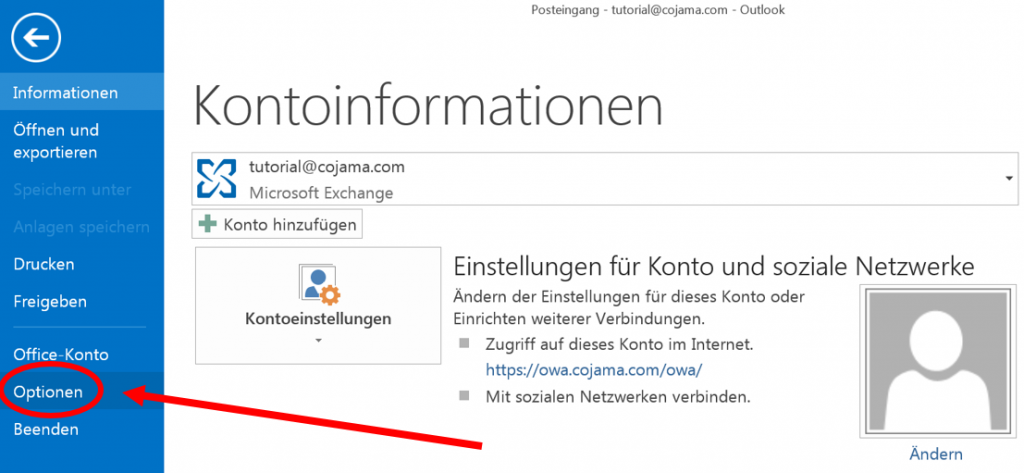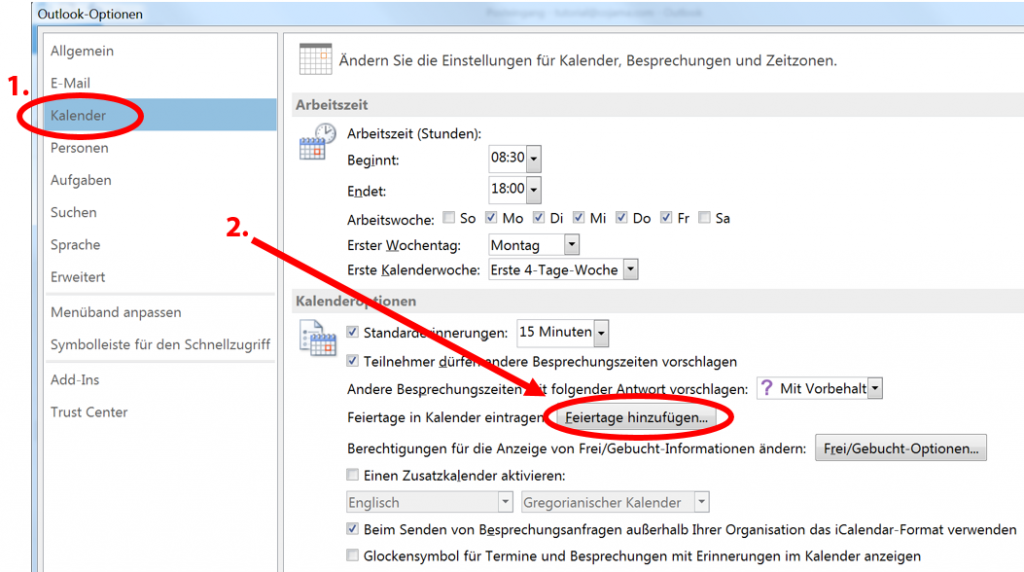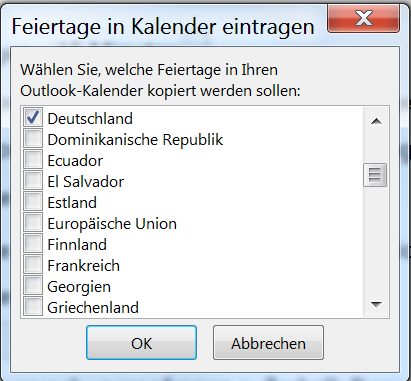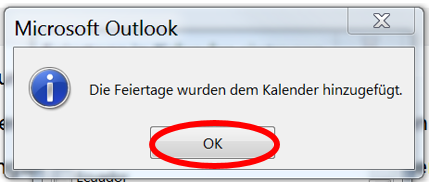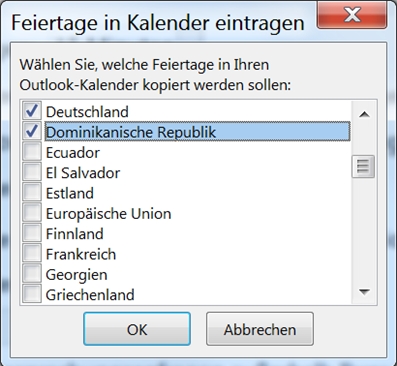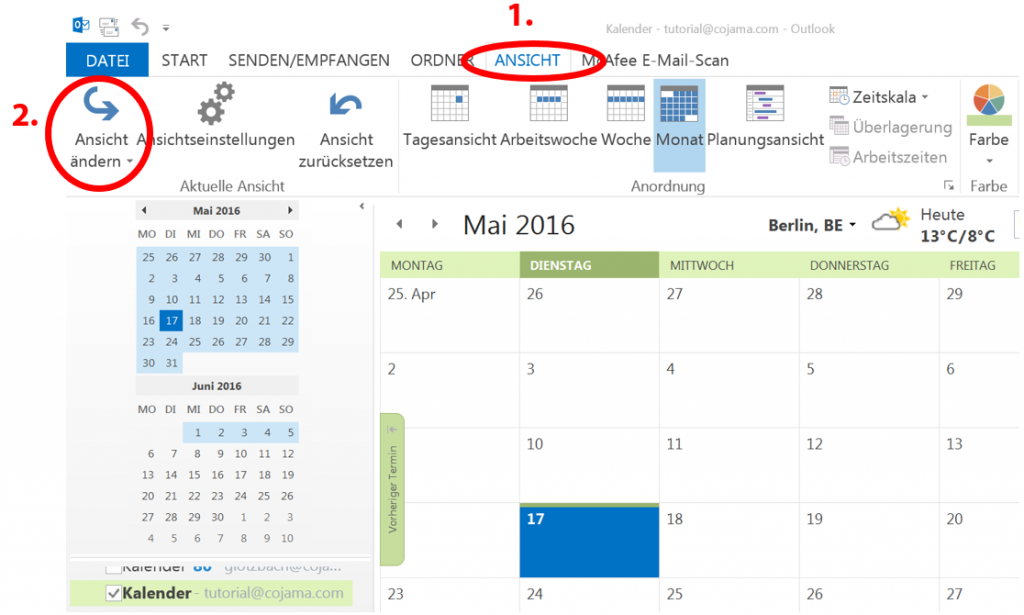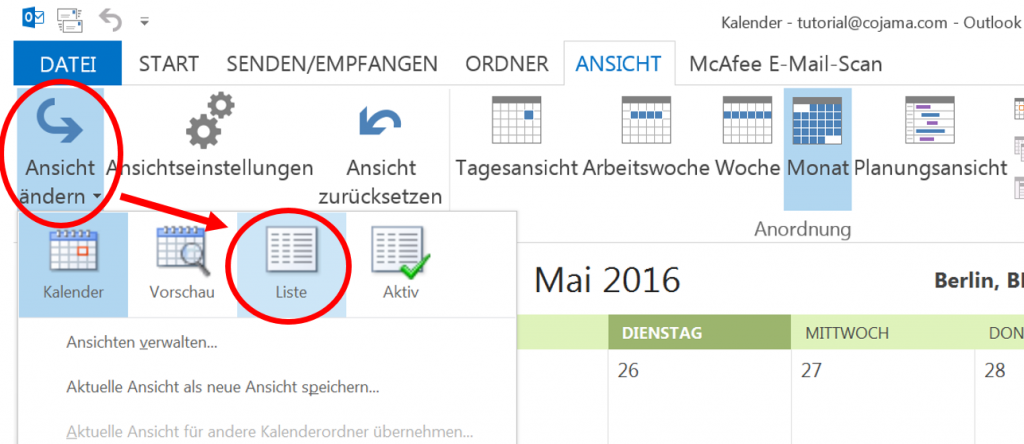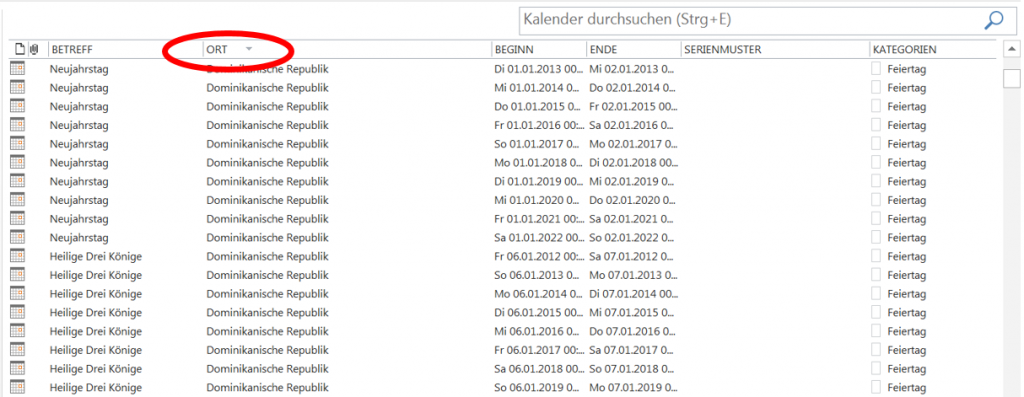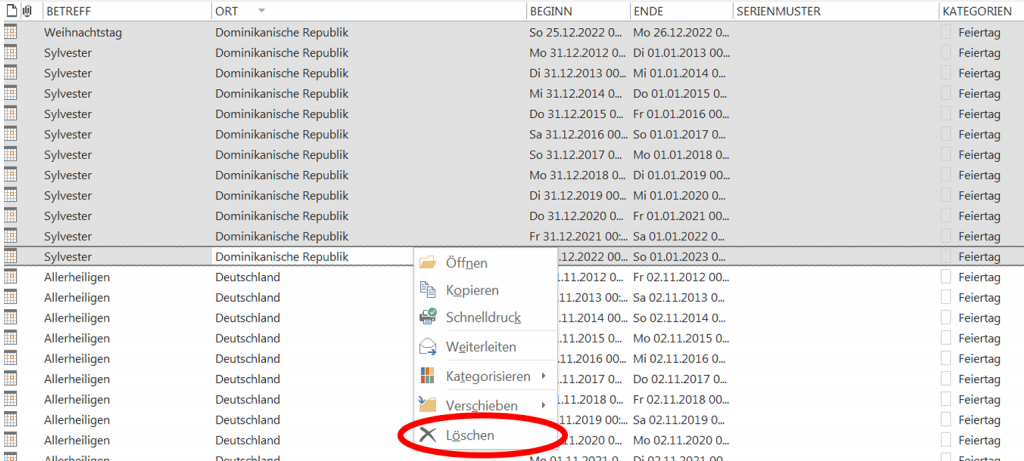Feiertage in Outlook-Kalender einfügen
Was ist ein absolutes Muss im Outlook-Kalender eines jeden Angestellten? Die Feiertage!
Damit Sie alle gesetzlichen Feiertage im Blick haben, um eine gut durchdachte Urlaubsplanung unter optimaler Ausnutzung aller Brückentage vornehmen zu können, möchten wir Ihnen zeigen, wie man mit wenigen Klicks die länderspezifischen Feiertage (gesetzliche Feiertage, nicht bundeslandspezifisch) in den Outlook 2013-Kalender importiert.
Klicken Sie in Outlook links oben auf „Datei“.
Wählen Sie dann auf der linken Seite „Optionen“.
In den Outlook-Optionen klicken Sie dann auf den dritten Menüpunkt „Kalender“ (1.) und klicken rechts auf den Button „Feiertage hinzufügen“ (2.).
Nun können Sie auswählen, welche Feiertage in den Kalender importiert werden sollen. In unserem Fall möchten wir lediglich die Feiertage von Deutschland einfügen und setzen entsprechend das Häkchen.
Falls Sie die Feiertage von mehreren Ländern einfügen wollen, da Sie in mehreren Ländern tätig sind, so setzen Sie einfach bei den gewünschten Ländern das Häkchen (das cojama-Team möchte Sie an dieser Stelle beglückwünschen – Sie sind ein beneidenswerter Glückspilz…).
Bestätigen Sie mit „OK“ und alle Feiertage werden von Outlook automatisch in Ihren Kalender kopiert. Nach erfolgreichem Kopiervorgang erscheint ein Info-Fenster, das Sie mit „OK“ bestätigen.
Die Feiertage werden Ihnen nun im Outlook-Kalender angezeigt.
Jetzt stellt sich noch die Frage: „Was tun, wenn ich versehentlich die Feiertage der dominikanischen Republik hinzugefügt habe?“ (Dies gilt natürlich auch für alle anderen länderspezifischen Feiertage).
Rufen Sie sich in Outlook Ihren Kalender auf und wählen Sie in der oberen Menüleiste „ANSICHT“ (1.). Wählen Sie dann „Ansicht ändern“ (2.) und ein Untermenü klappt auf (siehe übernächster Screenshot).
Wählen Sie in dem aufgeklappten Kontext-Menü den Punkt „Liste“.
In der Listen-Ansicht können Sie sich alle Ereignisse bzw. Feiertage nach dem Ort filtern lassen. In der Regel sind die Ereignisse nach dem Ort alphabetisch sortiert, so dass Sie alle Ereignisse eines Landes kompakt sehen (siehe Screenshot).
Markieren Sie nun alle Einträge, die Sie löschen wollen und löschen Sie diese durch Drücken der „Entf-Taste“ auf Ihrer Tastatur oder durch Betätigen eines rechten Mausklicks auf einem der markierten Einträge und anklicken des Drop-Down-Menüfeldes „Löschen“ mit der linken Maustaste.
Die selektierten Kalendereinträge wurden gelöscht und die Anzahl der Feiertage in Ihrem Kalender hat sich mit Sicherheit drastisch verringert. Schlecht für Sie, aber Ihren Arbeitgeber wird dies freuen.
Verwendete Versionen: Hosted Exchange 2013 und Outlook 2013
Link zum Video-Tutorial: Feiertage in Outlook-Kalender einfügen